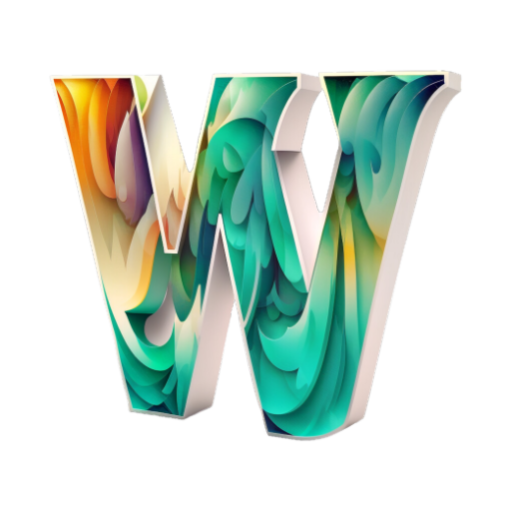Webdesign Blog
Der Ultimative Leitfaden für WordPress Plugins: Finde, installiere, sichere und behebe Probleme – auch als Anfänger!
- Januar 3, 2025
- Gepostet von: Imran
- Kategorie: Uncategorized
Einführung
Willkommen in der aufregenden Welt der WordPress Plugins! Du hast vielleicht schon gehört, dass Plugins das Geheimnis sind, um deine WordPress-Website auf das nächste Level zu bringen. Und das stimmt! Plugins sind wie kleine Helfer, die deiner Website Superkräfte verleihen. Sie helfen dir, deinen Shop zu verwalten, deine Website sicherer zu machen, Inhalte aufzupeppen und vieles mehr.
Was sind WordPress Plugins eigentlich?
Stell dir deine WordPress-Website wie ein leeres Haus vor. Es hat eine grundlegende Struktur, aber es fehlen Möbel, Dekoration und all die kleinen Dinge, die es gemütlich und funktional machen. Plugins sind diese zusätzlichen Elemente. Sie erweitern die Funktionen deiner Website und ermöglichen es dir, genau das zu tun, was du brauchst.
Warum sind Plugins so nützlich?
Plugins sind aus mehreren Gründen unverzichtbar in der WordPress-Welt:
- Erweiterbarkeit: WordPress selbst bietet dir schon viele Möglichkeiten, aber mit Plugins kannst du deine Website noch individueller gestalten und genau an deine spezifischen Bedürfnisse anpassen. Du kannst Funktionen hinzufügen, die in der Standardinstallation von WordPress nicht enthalten sind.
- Flexibilität: Das Tolle an Plugins ist, dass du sie jederzeit hinzufügen, entfernen oder austauschen kannst. Wenn sich deine Anforderungen ändern, kannst du einfach ein anderes Plugin installieren oder ein bestehendes Plugin deaktivieren. So bleibt deine Website immer flexibel und aktuell.
- Benutzerfreundlichkeit: Du musst kein Programmierprofi sein, um Plugins zu nutzen. Die meisten Plugins sind so konzipiert, dass sie einfach zu installieren und zu konfigurieren sind, auch wenn du keine technischen Vorkenntnisse hast. Viele Plugins bieten eine intuitive Benutzeroberfläche, über die du die Einstellungen anpassen kannst.
- Vielfalt: Die Auswahl an Plugins ist riesig! Es gibt Tausende von Plugins für fast jeden Zweck, den du dir vorstellen kannst. Egal, ob du ein einfaches Kontaktformular, eine Bildergalerie oder eine komplexe E-Commerce-Lösung benötigst, es gibt mit Sicherheit ein passendes Plugin dafür.
Die verschiedenen Arten von Plugins
Bevor wir in die Details gehen, ein kurzer Blick auf die verschiedenen Arten von Plugins:
- Kostenlos vs. Premium: Es gibt sowohl kostenlose als auch kostenpflichtige (Premium) Plugins. Kostenlose Plugins sind oft eine gute Möglichkeit, um verschiedene Funktionen auszuprobieren und die grundlegenden Funktionen deiner Website zu erweitern. Premium-Plugins bieten in der Regel erweiterte Funktionen, einen besseren Support und regelmäßige Updates, um die Sicherheit und Kompatibilität zu gewährleisten.
- Nischenspezifisch vs. Allrounder: Einige Plugins sind auf bestimmte Nischen oder Branchen zugeschnitten, z. B. gibt es spezielle Plugins für Fotografen, Restaurants oder Anbieter von Online-Kursen. Andere Plugins sind allgemeiner gehalten und bieten Funktionen, die für fast jede Website nützlich sind, wie z. B. Sicherheits-Plugins, SEO-Plugins oder Plugins zur Verbesserung der Ladezeit.
Wie du das perfekte Plugin findest
Die Suche nach dem richtigen Plugin kann sich wie die Suche nach der Nadel im Heuhaufen anfühlen. Aber keine Sorge, ich helfe dir dabei, den Prozess zu vereinfachen.
Schritt-für-Schritt-Anleitung zur Plugin-Recherche
- Das offizielle WordPress Plugin-Verzeichnis: Starte deine Suche im offiziellen WordPress Plugin-Verzeichnis. Hier findest du Tausende von kostenlosen Plugins, die von der WordPress-Community entwickelt und auf Sicherheit geprüft wurden. Du kannst die Suchfunktion nutzen und nach Plugins nach Kategorie, Funktion oder Schlüsselwort suchen (z.B. “SEO Plugin”, “Kontaktformular Plugin”, “Bildergalerie Plugin”).
- Bewertung von Bewertungen und Rezensionen: Bevor du ein Plugin installierst, solltest du dir unbedingt die Bewertungen und Rezensionen anderer Nutzer ansehen. Achte auf die durchschnittliche Sternebewertung, die Anzahl der Downloads und lies dir die Kommentare durch. So bekommst du einen guten Eindruck von der Qualität, der Benutzerfreundlichkeit und der Zuverlässigkeit des Plugins.
- Aktualität und Kompatibilität: Es ist sehr wichtig, dass das Plugin regelmäßig aktualisiert wird und mit deiner aktuellen WordPress-Version kompatibel ist. Veraltete Plugins können nicht nur zu Fehlern auf deiner Website führen, sondern stellen auch ein erhebliches Sicherheitsrisiko dar. Überprüfe daher immer, wann das Plugin zuletzt aktualisiert wurde.
Tipps zur Vermeidung von Plugin-Konflikten
Manchmal können Plugins miteinander in Konflikt geraten. Hier sind einige Tipps, um das zu vermeiden:
- Plugin-Kompatibilität prüfen: Bevor du ein neues Plugin installierst, solltest du überprüfen, ob es mit deinen bereits installierten Plugins kompatibel ist. Viele Plugin-Entwickler geben Informationen zur Kompatibilität in der Plugin-Beschreibung an. Lies diese Informationen sorgfältig durch.
- Plugin-Check-Tools nutzen: Es gibt spezielle Tools und Plugins, die dir helfen können, mögliche Plugin-Konflikte zu erkennen, bevor sie zu Problemen auf deiner Website führen. Beliebte Optionen sind das “Health Check & Troubleshooting” Plugin und der “Plugin Compatibility Checker”. Diese Tools können deine Website auf Konflikte überprüfen und dir Lösungsvorschläge anbieten.
Zusätzliche Tipps zur Plugin-Auswahl
- Kenne deine Bedürfnisse: Bevor du mit der Suche nach einem Plugin beginnst, solltest du dir genau überlegen, welche Funktionen du benötigst. Möchtest du ein Kontaktformular hinzufügen, deine Suchmaschinenoptimierung (SEO) verbessern, einen Online-Shop erstellen oder etwas ganz anderes? Je klarer deine Ziele sind, desto einfacher wird es sein, das richtige Plugin zu finden.
- Lies die Plugin-Beschreibung sorgfältig: Nimm dir die Zeit, die Plugin-Beschreibung im Detail zu lesen. Achte besonders auf die Funktionen, die das Plugin bietet, die Anforderungen an deine WordPress-Version und die Bewertungen anderer Nutzer. So kannst du besser einschätzen, ob das Plugin deinen Anforderungen entspricht.
- Teste in einer Testumgebung: Wenn du dir unsicher bist, ob ein Plugin für deine Website geeignet ist, installiere es zunächst in einer Testumgebung (auch Staging-Umgebung genannt). In dieser Umgebung kannst du das Plugin ausgiebig testen und schauen, ob es gut funktioniert, ohne deine Live-Website zu beeinträchtigen.
Mit diesen Tipps bist du bestens gerüstet, um das perfekte Plugin für deine WordPress-Website zu finden.
Teil 3: Sichere Plugin-Installation
Du hast das perfekte Plugin gefunden? Super! Bevor du es aktivierst, gibt es ein paar wichtige Schritte, um sicherzustellen, dass alles reibungslos läuft.
Schritt-für-Schritt-Anleitung zur Plugin-Installation
Die Installation ist in WordPress kinderleicht. Du hast zwei Möglichkeiten:
-
Installation über das WordPress Dashboard:
- Gehe in deinem WordPress Dashboard zum Menüpunkt “Plugins” und klicke dort auf “Installieren”.
- Nutze die Suchfunktion, um nach dem gewünschten Plugin zu suchen (z.B. indem du den Namen des Plugins wie “Yoast SEO” eingibst).
- Klicke neben dem Plugin, das du installieren möchtest, auf die Schaltfläche “Jetzt installieren” und warte, bis die Installation abgeschlossen ist.
- Nach der Installation klicke auf “Aktivieren”, um das Plugin zu aktivieren und zu nutzen.
-
Manuelle Installation per FTP (für Fortgeschrittene):
- Lade die Plugin-Datei (in der Regel eine ZIP-Datei) von der offiziellen Website des Plugin-Entwicklers herunter.
- Entpacke die heruntergeladene ZIP-Datei auf deinem Computer.
- Verbinde dich mit einem FTP-Programm (z.B. FileZilla) mit deinem Webserver.
- Navigiere im FTP-Programm zum Verzeichnis “/wp-content/plugins/” auf deinem Server und lade den entpackten Plugin-Ordner in dieses Verzeichnis hoch.
- Gehe in deinem WordPress Dashboard zum Menüpunkt “Plugins”. Dort solltest du das hochgeladene Plugin sehen und kannst es aktivieren.
Wichtige Sicherheitsmaßnahmen vor der Installation
Bevor du ein Plugin installierst, solltest du einige Vorsichtsmaßnahmen treffen:
- Plugin-Herkunft und Entwickler prüfen: Stelle sicher, dass das Plugin von einer vertrauenswürdigen Quelle stammt. Lade Plugins am besten nur aus dem offiziellen WordPress Plugin-Verzeichnis oder von den Websites seriöser und bekannter Entwickler herunter. So minimierst du das Risiko, schadhafte Plugins zu installieren.
- Aktualität prüfen: Vergewissere dich, dass das Plugin regelmäßig aktualisiert wird. Veraltete Plugins können Sicherheitslücken aufweisen, die von Hackern ausgenutzt werden können. In der Plugin-Beschreibung findest du Informationen darüber, wann das Plugin zuletzt aktualisiert wurde.
- Bewertungen und Kommentare lesen: Lies die Bewertungen und Kommentare anderer Nutzer, um einen Eindruck von der Qualität und Zuverlässigkeit des Plugins zu bekommen. Achte besonders auf Hinweise auf mögliche Sicherheitsprobleme oder Kompatibilitätsprobleme mit anderen Plugins oder Themes.
- Backup erstellen: Bevor du ein neues Plugin installierst, ist es immer ratsam, ein Backup deiner gesamten Website zu erstellen. So kannst du im Falle von Problemen schnell zu einer funktionierenden Version deiner Website zurückkehren. Es gibt spezielle Backup-Plugins, die dir dabei helfen können.
- Testumgebung nutzen: Wenn du ein Plugin ausgiebig testen möchtest, bevor du es auf deiner Live-Website aktivierst, kannst du eine Testumgebung (auch Staging-Umgebung genannt) erstellen. In dieser Umgebung kannst du Änderungen vornehmen und Plugins ausprobieren, ohne deine Live-Website zu beeinträchtigen.
So kannst du sicherstellen, dass die Installation reibungslos und sicher verläuft.
Teil 4: Plugin-Sicherheit im Überblick
Plugins sind fantastisch, können aber auch ein Sicherheitsrisiko darstellen. Hier erfährst du, wie du deine Website schützt.
Warum Plugin-Sicherheit so wichtig ist
Deine Website ist wie dein digitales Zuhause. Du möchtest sie natürlich vor ungebetenen Gästen schützen, die Schaden anrichten könnten. Unsichere Plugins können Hackern und Schadsoftware Tür und Tor öffnen. Daher ist es extrem wichtig, auf die Sicherheit deiner Plugins zu achten.
Häufige Sicherheitsrisiken durch Plugins
- Veraltete Plugins: Veraltete Plugins sind eines der größten Sicherheitsrisiken. Die Entwickler von Plugins veröffentlichen regelmäßig Updates, um neu entdeckte Sicherheitslücken zu schließen und Fehler zu beheben. Wenn du diese Updates nicht installierst, bleibt deine Website verwundbar für Angriffe.
- Plugins von unbekannten Quellen: Lade Plugins nur aus vertrauenswürdigen Quellen herunter, wie z. B. dem offiziellen WordPress Plugin-Verzeichnis oder von den Websites bekannter und seriöser Entwickler. Plugins, die du von unbekannten oder unseriösen Quellen herunterlädst, könnten schädlichen Code enthalten, der deine Website gefährdet.
- Schlecht programmierte Plugins: Nicht alle Plugins sind gleich gut programmiert. Einige Plugins können schlecht geschrieben sein und Sicherheitslücken aufweisen, die von Hackern ausgenutzt werden können. Achte daher auf die Bewertungen und Rezensionen anderer Nutzer und wähle Plugins von renommierten Entwicklern.
Sicherheitstipps für die Plugin-Nutzung
- Regelmäßige Updates durchführen: Aktualisiere deine Plugins immer sofort, sobald ein Update verfügbar ist. Das ist der wichtigste Schritt, um bekannte Sicherheitslücken zu schließen und deine Website zu schützen. Aktiviere am besten die automatische Update-Funktion für deine Plugins.
- Sicherheits-Plugins einsetzen: Es gibt spezielle Sicherheits-Plugins, die deine Website aktiv überwachen, nach Schwachstellen suchen und dich vor Angriffen schützen können. Beliebte und empfehlenswerte Optionen sind z. B. “Wordfence”, “iThemes Security” und “Sucuri Security”. Diese Plugins bieten oft Funktionen wie eine Firewall, Malware-Scanner und Login-Schutz.
- Nicht benötigte Plugins deaktivieren und löschen: Je mehr Plugins du installiert hast, desto größer ist die potenzielle Angriffsfläche für Hacker. Deaktiviere und lösche daher alle Plugins, die du nicht mehr aktiv verwendest. Das verbessert nicht nur die Sicherheit, sondern oft auch die Performance deiner Website.
- Auf Plugin-Änderungen achten: Behalte im Auge, welche Änderungen Plugins an deiner Website vornehmen. Wenn du ungewöhnliche Aktivitäten bemerkst, solltest du das Plugin überprüfen und gegebenenfalls deaktivieren oder dich an den Support des Entwicklers wenden.
- Backups erstellen: Erstelle in regelmäßigen Abständen Backups deiner gesamten Website. So kannst du im Falle eines erfolgreichen Angriffs oder einer schwerwiegenden Fehlfunktion schnell zu einer funktionierenden Version deiner Website zurückkehren. Es gibt spezielle Backup-Plugins, die dir diese Aufgabe erleichtern.
Zusätzliche Sicherheitsmaßnahmen
- Starke Passwörter verwenden: Verwende sichere und einzigartige Passwörter für dein WordPress-Dashboard und alle Benutzerkonten auf deiner Website. Ein starkes Passwort besteht aus einer Kombination von Groß- und Kleinbuchstaben, Zahlen und Sonderzeichen und ist mindestens 12 Zeichen lang.
- Zwei-Faktor-Authentifizierung aktivieren: Die Zwei-Faktor-Authentifizierung (2FA) fügt eine zusätzliche Sicherheitsebene hinzu. Um dich anzumelden, benötigst du neben deinem Passwort noch einen zusätzlichen Code, der z. B. an dein Smartphone gesendet wird. Viele Sicherheits-Plugins bieten diese Funktion an.
- Firewall einsetzen: Eine Firewall kann helfen, bösartigen Datenverkehr zu blockieren und deine Website vor Angriffen zu schützen. Viele Sicherheits-Plugins und einige Webhosting-Anbieter bieten Firewall-Funktionen an.
So minimierst du das Risiko von Plugin-bedingten Sicherheitsverletzungen.
Teil 5: Plugin-Fehlerbehebung für Anfänger
Auch wenn du vorsichtig bist, kann es vorkommen, dass ein Plugin Probleme macht. Keine Sorge, das ist normal und lässt sich meist leicht beheben.
Häufige Plugin-Probleme und ihre Ursachen
- Plugin-Konflikte: Manchmal können Plugins miteinander in Konflikt geraten, weil sie z. B. versuchen, die gleichen Funktionen zu beeinflussen oder die gleichen Ressourcen zu verwenden. Das kann zu Fehlern, unerwartetem Verhalten oder sogar zum Absturz deiner Website führen.
- Inkompatibilität: Nicht alle Plugins sind mit jedem Theme oder jedem anderen Plugin kompatibel. Inkompatibilitäten können zu Problemen mit dem Layout, fehlerhaften Funktionen oder Fehlermeldungen auf deiner Website führen.
- Fehlerhafte Programmierung: Ein Plugin kann selbst fehlerhaft programmiert sein. Das kann zu einer Vielzahl von Problemen führen, von kleinen Anzeigefehlern bis hin zu schwerwiegenden Sicherheitslücken, die deine gesamte Website gefährden.
Schritt-für-Schritt-Anleitung zur Fehlerbehebung
-
-
- Deaktivierung: Wenn du vermutest, dass ein bestimmtes Plugin Probleme verursacht, solltest du es als Erstes deaktivieren. Gehe dazu in deinem WordPress Dashboard zum Menüpunkt “Plugins”, suche das entsprechende Plugin und klicke auf “Deaktivieren”. Überprüfe anschließend, ob der Fehler weiterhin besteht.
HTML
-
- Fehlerprotokoll prüfen: WordPress verfügt über eine Funktion, die Fehler und Warnungen in einem Fehlerprotokoll (Debug Log) aufzeichnet. Du kannst das Fehlerprotokoll aktivieren, indem du die Datei “wp-config.php” bearbeitest, die sich im Hauptverzeichnis deiner WordPress-Installation befindet. Füge dort die folgende Zeile hinzu:
define( 'WP_DEBUG', true );. Das Fehlerprotokoll kann dir wertvolle Hinweise darauf geben, welches Plugin das Problem verursacht. - Support kontaktieren: Wenn du das Problem nicht selbst lösen kannst, wende dich an den Support des Plugin-Entwicklers. Die meisten Entwickler bieten Support-Foren, einen E-Mail-Support oder sogar einen Live-Chat an, über den du Hilfe erhalten kannst. Beschreibe dein Problem so genau wie möglich und gib an, welche Schritte du bereits zur Fehlerbehebung unternommen hast.
- Health Check & Troubleshooting Plugin nutzen: Dieses offizielle WordPress Plugin kann dir helfen, Probleme zu diagnostizieren und zu beheben. Es bietet einen “Problembehandlungsmodus”, in dem du Plugins und Themes einzeln deaktivieren kannst, um herauszufinden, welches Plugin oder Theme das Problem verursacht. So kannst du den Übeltäter schnell identifizieren.
- Backup einspielen: Wenn alle anderen Maßnahmen fehlschlagen, kannst du deine Website auf einen früheren Zeitpunkt zurücksetzen, bevor das Problem aufgetreten ist. Dafür benötigst du ein Backup deiner Website. Stelle daher sicher, dass du regelmäßig Backups erstellst, damit du diese Option im Notfall nutzen kannst.
- Fehlerprotokoll prüfen: WordPress verfügt über eine Funktion, die Fehler und Warnungen in einem Fehlerprotokoll (Debug Log) aufzeichnet. Du kannst das Fehlerprotokoll aktivieren, indem du die Datei “wp-config.php” bearbeitest, die sich im Hauptverzeichnis deiner WordPress-Installation befindet. Füge dort die folgende Zeile hinzu:
-
Zusätzliche Tipps zur Fehlerbehebung
-
-
- Cache leeren: Manchmal können zwischengespeicherte Daten Probleme verursachen. Leere daher den Cache deines Browsers und, falls du ein Caching-Plugin verwendest, auch den Cache deiner Website. Oft werden Probleme dadurch bereits behoben.
- Theme wechseln: Wenn du vermutest, dass das Problem mit deinem Theme zusammenhängt, kannst du vorübergehend zu einem Standard-WordPress-Theme wie Twenty Twenty-One wechseln. Wenn das Problem dann nicht mehr auftritt, liegt es wahrscheinlich an deinem Theme.
- WordPress aktualisieren: Stelle sicher, dass deine WordPress-Installation immer auf dem neuesten Stand ist. Veraltete WordPress-Versionen können zu Kompatibilitätsproblemen mit Plugins führen und Sicherheitsrisiken bergen.
-
Mit diesen Tipps bist du gut gerüstet, um Plugin-Probleme zu beheben.
Teil 6: Zusätzliche Tipps und Tricks
Herzlichen Glückwunsch! Du hast jetzt einen guten Überblick. Hier noch ein paar zusätzliche Tipps.
Empfehlungen für nützliche Plugin-Ressourcen
-
-
- Offizielles WordPress Plugin-Verzeichnis: Hier findest du eine riesige Auswahl an kostenlosen Plugins für alle möglichen Zwecke. Nutze die Such- und Filterfunktionen, um das passende Plugin für deine Bedürfnisse zu finden.
- WordPress-Foren und Communities: In Online-Foren und Communities wie den offiziellen WordPress Support-Foren oder Facebook-Gruppen kannst du dich mit anderen WordPress-Nutzern austauschen, Fragen stellen und Hilfe bei Problemen erhalten. Hier profitierst du von den Erfahrungen anderer.
- Blogs und Websites von Plugin-Entwicklern: Viele Plugin-Entwickler bieten auf ihren Websites ausführliche Dokumentationen, Tutorials und FAQs an. Diese Ressourcen können dir sehr dabei helfen, die Plugins richtig einzurichten, zu konfigurieren und zu nutzen.
- YouTube-Kanäle und Tutorials: Auf YouTube findest du zahlreiche Video-Tutorials, die dir Schritt für Schritt zeigen, wie du bestimmte Plugins installierst, konfigurierst und nutzt. Visuelle Anleitungen sind oft leichter verständlich als Textanleitungen.
-
Hinweise zur DSGVO-Konformität bei der Nutzung von Plugins
Die Datenschutz-Grundverordnung (DSGVO) ist ein wichtiges Thema, das du bei der Nutzung von WordPress Plugins beachten solltest. Stelle sicher, dass die von dir verwendeten Plugins DSGVO-konform sind und die Daten deiner Website-Besucher entsprechend schützen. Achte insbesondere darauf, wie Plugins personenbezogene Daten sammeln, speichern und verarbeiten. Informiere dich über die genauen Anforderungen der DSGVO und hole gegebenenfalls die ausdrückliche Einwilligung deiner Besucher ein, bevor du bestimmte Plugins nutzt, die personenbezogene Daten verarbeiten.
Tipps zur Optimierung der Website-Performance trotz Plugins
Plugins können die Ladezeit verlangsamen. Hier ein paar Tipps, um deine Website schnell zu halten:
-
-
- Ressourcenschonende Plugins wählen: Nicht alle Plugins sind gleich. Einige Plugins sind besser optimiert als andere und belasten die Ressourcen deiner Website weniger. Achte bei der Auswahl von Plugins auf die Bewertungen anderer Nutzer und schaue, ob sie in der Beschreibung als “leichtgewichtig”, “performance-optimiert” oder “schnell ladend” bezeichnet werden.
- Plugin-Einstellungen optimieren: Viele Plugins bieten Einstellungsmöglichkeiten zur Performance-Optimierung an. Du kannst z. B. Funktionen deaktivieren, die du nicht benötigst, oder die integrierte Caching-Funktion des Plugins aktivieren, falls vorhanden. Lies dir die Dokumentation des Plugins durch, um mehr über die verfügbaren Optimierungsmöglichkeiten zu erfahren.
- Caching-Plugin nutzen: Ein gutes Caching-Plugin kann die Ladezeit deiner Website erheblich verbessern. Es erstellt statische Kopien deiner Seiten und liefert diese an die Besucher aus. Dadurch muss der Server weniger arbeiten und die Seiten werden schneller geladen. Beliebte Caching-Plugins sind z. B. “WP Super Cache”, “W3 Total Cache” oder “WP Rocket” (Premium).
-
Fazit
WordPress Plugins sind ein mächtiges Werkzeug. Mit den Tipps in diesem Leitfaden kannst du sie sicher und effektiv nutzen.
Denk daran:
-
-
- Recherchiere sorgfältig, bevor du ein Plugin installierst. Nimm dir Zeit und überstürze nichts.
- Achte auf die Sicherheit deiner Plugins und halte sie immer auf dem neuesten Stand.
- Gehe Probleme proaktiv an und zögere nicht, den Plugin-Support zu kontaktieren, wenn du Hilfe benötigst.
- Optimiere deine Plugins und deren Einstellungen, um die bestmögliche Performance deiner Website zu erhalten.
-
Mit etwas Übung wirst du bald zum Plugin-Profi!
Häufig gestellte Fragen zu WordPress Plugins
Was sind WordPress Plugins und warum brauche ich sie?
WordPress Plugins sind Erweiterungen, die die Funktionalität deiner Website verbessern. Sie ermöglichen alles Mögliche, von der Verbesserung der Sicherheit bis zur Erstellung eines Online-Shops. Du brauchst sie, um deine Website an deine Bedürfnisse anzupassen und das Beste aus WordPress herauszuholen.
Wo finde ich sichere und zuverlässige WordPress Plugins?
Der beste Ort ist das offizielle WordPress Plugin-Verzeichnis. Achte auf gute Bewertungen, regelmäßige Updates und eine große Anzahl von aktiven Installationen. Vermeide Plugins aus unbekannten Quellen.
Wie installiere ich ein WordPress Plugin?
Gehe im WordPress Dashboard zu “Plugins” -> “Installieren”. Suche nach dem Plugin, klicke auf “Jetzt installieren” und dann auf “Aktivieren”. Fortgeschrittene können auch per FTP installieren.
Was kann ich tun, wenn ein Plugin Probleme verursacht?
Deaktiviere zuerst das Plugin. Schaue ins Fehlerprotokoll, kontaktiere den Support oder nutze das Health Check & Troubleshooting Plugin zur Diagnose.
Wie kann ich meine Website trotz Plugins schnell halten?
Wähle ressourcenschonende Plugins, optimiere die Plugin-Einstellungen, nutze ein Caching-Plugin und deaktiviere nicht benötigte Plugins.
Einführung
Willkommen in der aufregenden Welt der WordPress Plugins! Du hast vielleicht schon gehört, dass Plugins das Geheimnis sind, um deine WordPress-Website auf das nächste Level zu bringen. Und das stimmt! Plugins sind wie kleine Helfer, die deiner Website Superkräfte verleihen. Sie helfen dir, deinen Shop zu verwalten, deine Website sicherer zu machen, Inhalte aufzupeppen und vieles mehr.
Was sind WordPress Plugins eigentlich?
Stell dir deine WordPress-Website wie ein leeres Haus vor. Es hat eine grundlegende Struktur, aber es fehlen Möbel, Dekoration und all die kleinen Dinge, die es gemütlich und funktional machen. Plugins sind diese zusätzlichen Elemente. Sie erweitern die Funktionen deiner Website und ermöglichen es dir, genau das zu tun, was du brauchst.
Warum sind Plugins so nützlich?
Plugins sind aus mehreren Gründen unverzichtbar in der WordPress-Welt:
- Erweiterbarkeit: WordPress selbst bietet dir schon viele Möglichkeiten, aber mit Plugins kannst du deine Website noch individueller gestalten und genau an deine spezifischen Bedürfnisse anpassen. Du kannst Funktionen hinzufügen, die in der Standardinstallation von WordPress nicht enthalten sind.
- Flexibilität: Das Tolle an Plugins ist, dass du sie jederzeit hinzufügen, entfernen oder austauschen kannst. Wenn sich deine Anforderungen ändern, kannst du einfach ein anderes Plugin installieren oder ein bestehendes Plugin deaktivieren. So bleibt deine Website immer flexibel und aktuell.
- Benutzerfreundlichkeit: Du musst kein Programmierprofi sein, um Plugins zu nutzen. Die meisten Plugins sind so konzipiert, dass sie einfach zu installieren und zu konfigurieren sind, auch wenn du keine technischen Vorkenntnisse hast. Viele Plugins bieten eine intuitive Benutzeroberfläche, über die du die Einstellungen anpassen kannst.
- Vielfalt: Die Auswahl an Plugins ist riesig! Es gibt Tausende von Plugins für fast jeden Zweck, den du dir vorstellen kannst. Egal, ob du ein einfaches Kontaktformular, eine Bildergalerie oder eine komplexe E-Commerce-Lösung benötigst, es gibt mit Sicherheit ein passendes Plugin dafür.
Die verschiedenen Arten von Plugins
Bevor wir in die Details gehen, ein kurzer Blick auf die verschiedenen Arten von Plugins:
- Kostenlos vs. Premium: Es gibt sowohl kostenlose als auch kostenpflichtige (Premium) Plugins. Kostenlose Plugins sind oft eine gute Möglichkeit, um verschiedene Funktionen auszuprobieren und die grundlegenden Funktionen deiner Website zu erweitern. Premium-Plugins bieten in der Regel erweiterte Funktionen, einen besseren Support und regelmäßige Updates, um die Sicherheit und Kompatibilität zu gewährleisten.
- Nischenspezifisch vs. Allrounder: Einige Plugins sind auf bestimmte Nischen oder Branchen zugeschnitten, z. B. gibt es spezielle Plugins für Fotografen, Restaurants oder Anbieter von Online-Kursen. Andere Plugins sind allgemeiner gehalten und bieten Funktionen, die für fast jede Website nützlich sind, wie z. B. Sicherheits-Plugins, SEO-Plugins oder Plugins zur Verbesserung der Ladezeit.
Wie du das perfekte Plugin findest
Die Suche nach dem richtigen Plugin kann sich wie die Suche nach der Nadel im Heuhaufen anfühlen. Aber keine Sorge, ich helfe dir dabei, den Prozess zu vereinfachen.
Schritt-für-Schritt-Anleitung zur Plugin-Recherche
- Das offizielle WordPress Plugin-Verzeichnis: Starte deine Suche im offiziellen WordPress Plugin-Verzeichnis. Hier findest du Tausende von kostenlosen Plugins, die von der WordPress-Community entwickelt und auf Sicherheit geprüft wurden. Du kannst die Suchfunktion nutzen und nach Plugins nach Kategorie, Funktion oder Schlüsselwort suchen (z.B. “SEO Plugin”, “Kontaktformular Plugin”, “Bildergalerie Plugin”).
- Bewertung von Bewertungen und Rezensionen: Bevor du ein Plugin installierst, solltest du dir unbedingt die Bewertungen und Rezensionen anderer Nutzer ansehen. Achte auf die durchschnittliche Sternebewertung, die Anzahl der Downloads und lies dir die Kommentare durch. So bekommst du einen guten Eindruck von der Qualität, der Benutzerfreundlichkeit und der Zuverlässigkeit des Plugins.
- Aktualität und Kompatibilität: Es ist sehr wichtig, dass das Plugin regelmäßig aktualisiert wird und mit deiner aktuellen WordPress-Version kompatibel ist. Veraltete Plugins können nicht nur zu Fehlern auf deiner Website führen, sondern stellen auch ein erhebliches Sicherheitsrisiko dar. Überprüfe daher immer, wann das Plugin zuletzt aktualisiert wurde.
Tipps zur Vermeidung von Plugin-Konflikten
Manchmal können Plugins miteinander in Konflikt geraten. Hier sind einige Tipps, um das zu vermeiden:
- Plugin-Kompatibilität prüfen: Bevor du ein neues Plugin installierst, solltest du überprüfen, ob es mit deinen bereits installierten Plugins kompatibel ist. Viele Plugin-Entwickler geben Informationen zur Kompatibilität in der Plugin-Beschreibung an. Lies diese Informationen sorgfältig durch.
- Plugin-Check-Tools nutzen: Es gibt spezielle Tools und Plugins, die dir helfen können, mögliche Plugin-Konflikte zu erkennen, bevor sie zu Problemen auf deiner Website führen. Beliebte Optionen sind das “Health Check & Troubleshooting” Plugin und der “Plugin Compatibility Checker”. Diese Tools können deine Website auf Konflikte überprüfen und dir Lösungsvorschläge anbieten.
Zusätzliche Tipps zur Plugin-Auswahl
- Kenne deine Bedürfnisse: Bevor du mit der Suche nach einem Plugin beginnst, solltest du dir genau überlegen, welche Funktionen du benötigst. Möchtest du ein Kontaktformular hinzufügen, deine Suchmaschinenoptimierung (SEO) verbessern, einen Online-Shop erstellen oder etwas ganz anderes? Je klarer deine Ziele sind, desto einfacher wird es sein, das richtige Plugin zu finden.
- Lies die Plugin-Beschreibung sorgfältig: Nimm dir die Zeit, die Plugin-Beschreibung im Detail zu lesen. Achte besonders auf die Funktionen, die das Plugin bietet, die Anforderungen an deine WordPress-Version und die Bewertungen anderer Nutzer. So kannst du besser einschätzen, ob das Plugin deinen Anforderungen entspricht.
- Teste in einer Testumgebung: Wenn du dir unsicher bist, ob ein Plugin für deine Website geeignet ist, installiere es zunächst in einer Testumgebung (auch Staging-Umgebung genannt). In dieser Umgebung kannst du das Plugin ausgiebig testen und schauen, ob es gut funktioniert, ohne deine Live-Website zu beeinträchtigen.
Mit diesen Tipps bist du bestens gerüstet, um das perfekte Plugin für deine WordPress-Website zu finden.
Teil 3: Sichere Plugin-Installation
Du hast das perfekte Plugin gefunden? Super! Bevor du es aktivierst, gibt es ein paar wichtige Schritte, um sicherzustellen, dass alles reibungslos läuft.
Schritt-für-Schritt-Anleitung zur Plugin-Installation
Die Installation ist in WordPress kinderleicht. Du hast zwei Möglichkeiten:
-
Installation über das WordPress Dashboard:
- Gehe in deinem WordPress Dashboard zum Menüpunkt “Plugins” und klicke dort auf “Installieren”.
- Nutze die Suchfunktion, um nach dem gewünschten Plugin zu suchen (z.B. indem du den Namen des Plugins wie “Yoast SEO” eingibst).
- Klicke neben dem Plugin, das du installieren möchtest, auf die Schaltfläche “Jetzt installieren” und warte, bis die Installation abgeschlossen ist.
- Nach der Installation klicke auf “Aktivieren”, um das Plugin zu aktivieren und zu nutzen.
-
Manuelle Installation per FTP (für Fortgeschrittene):
- Lade die Plugin-Datei (in der Regel eine ZIP-Datei) von der offiziellen Website des Plugin-Entwicklers herunter.
- Entpacke die heruntergeladene ZIP-Datei auf deinem Computer.
- Verbinde dich mit einem FTP-Programm (z.B. FileZilla) mit deinem Webserver.
- Navigiere im FTP-Programm zum Verzeichnis “/wp-content/plugins/” auf deinem Server und lade den entpackten Plugin-Ordner in dieses Verzeichnis hoch.
- Gehe in deinem WordPress Dashboard zum Menüpunkt “Plugins”. Dort solltest du das hochgeladene Plugin sehen und kannst es aktivieren.
Wichtige Sicherheitsmaßnahmen vor der Installation
Bevor du ein Plugin installierst, solltest du einige Vorsichtsmaßnahmen treffen:
- Plugin-Herkunft und Entwickler prüfen: Stelle sicher, dass das Plugin von einer vertrauenswürdigen Quelle stammt. Lade Plugins am besten nur aus dem offiziellen WordPress Plugin-Verzeichnis oder von den Websites seriöser und bekannter Entwickler herunter. So minimierst du das Risiko, schadhafte Plugins zu installieren.
- Aktualität prüfen: Vergewissere dich, dass das Plugin regelmäßig aktualisiert wird. Veraltete Plugins können Sicherheitslücken aufweisen, die von Hackern ausgenutzt werden können. In der Plugin-Beschreibung findest du Informationen darüber, wann das Plugin zuletzt aktualisiert wurde.
- Bewertungen und Kommentare lesen: Lies die Bewertungen und Kommentare anderer Nutzer, um einen Eindruck von der Qualität und Zuverlässigkeit des Plugins zu bekommen. Achte besonders auf Hinweise auf mögliche Sicherheitsprobleme oder Kompatibilitätsprobleme mit anderen Plugins oder Themes.
- Backup erstellen: Bevor du ein neues Plugin installierst, ist es immer ratsam, ein Backup deiner gesamten Website zu erstellen. So kannst du im Falle von Problemen schnell zu einer funktionierenden Version deiner Website zurückkehren. Es gibt spezielle Backup-Plugins, die dir dabei helfen können.
- Testumgebung nutzen: Wenn du ein Plugin ausgiebig testen möchtest, bevor du es auf deiner Live-Website aktivierst, kannst du eine Testumgebung (auch Staging-Umgebung genannt) erstellen. In dieser Umgebung kannst du Änderungen vornehmen und Plugins ausprobieren, ohne deine Live-Website zu beeinträchtigen.
So kannst du sicherstellen, dass die Installation reibungslos und sicher verläuft.
Teil 4: Plugin-Sicherheit im Überblick
Plugins sind fantastisch, können aber auch ein Sicherheitsrisiko darstellen. Hier erfährst du, wie du deine Website schützt.
Warum Plugin-Sicherheit so wichtig ist
Deine Website ist wie dein digitales Zuhause. Du möchtest sie natürlich vor ungebetenen Gästen schützen, die Schaden anrichten könnten. Unsichere Plugins können Hackern und Schadsoftware Tür und Tor öffnen. Daher ist es extrem wichtig, auf die Sicherheit deiner Plugins zu achten.
Häufige Sicherheitsrisiken durch Plugins
- Veraltete Plugins: Veraltete Plugins sind eines der größten Sicherheitsrisiken. Die Entwickler von Plugins veröffentlichen regelmäßig Updates, um neu entdeckte Sicherheitslücken zu schließen und Fehler zu beheben. Wenn du diese Updates nicht installierst, bleibt deine Website verwundbar für Angriffe.
- Plugins von unbekannten Quellen: Lade Plugins nur aus vertrauenswürdigen Quellen herunter, wie z. B. dem offiziellen WordPress Plugin-Verzeichnis oder von den Websites bekannter und seriöser Entwickler. Plugins, die du von unbekannten oder unseriösen Quellen herunterlädst, könnten schädlichen Code enthalten, der deine Website gefährdet.
- Schlecht programmierte Plugins: Nicht alle Plugins sind gleich gut programmiert. Einige Plugins können schlecht geschrieben sein und Sicherheitslücken aufweisen, die von Hackern ausgenutzt werden können. Achte daher auf die Bewertungen und Rezensionen anderer Nutzer und wähle Plugins von renommierten Entwicklern.
Sicherheitstipps für die Plugin-Nutzung
- Regelmäßige Updates durchführen: Aktualisiere deine Plugins immer sofort, sobald ein Update verfügbar ist. Das ist der wichtigste Schritt, um bekannte Sicherheitslücken zu schließen und deine Website zu schützen. Aktiviere am besten die automatische Update-Funktion für deine Plugins.
- Sicherheits-Plugins einsetzen: Es gibt spezielle Sicherheits-Plugins, die deine Website aktiv überwachen, nach Schwachstellen suchen und dich vor Angriffen schützen können. Beliebte und empfehlenswerte Optionen sind z. B. “Wordfence”, “iThemes Security” und “Sucuri Security”. Diese Plugins bieten oft Funktionen wie eine Firewall, Malware-Scanner und Login-Schutz.
- Nicht benötigte Plugins deaktivieren und löschen: Je mehr Plugins du installiert hast, desto größer ist die potenzielle Angriffsfläche für Hacker. Deaktiviere und lösche daher alle Plugins, die du nicht mehr aktiv verwendest. Das verbessert nicht nur die Sicherheit, sondern oft auch die Performance deiner Website.
- Auf Plugin-Änderungen achten: Behalte im Auge, welche Änderungen Plugins an deiner Website vornehmen. Wenn du ungewöhnliche Aktivitäten bemerkst, solltest du das Plugin überprüfen und gegebenenfalls deaktivieren oder dich an den Support des Entwicklers wenden.
- Backups erstellen: Erstelle in regelmäßigen Abständen Backups deiner gesamten Website. So kannst du im Falle eines erfolgreichen Angriffs oder einer schwerwiegenden Fehlfunktion schnell zu einer funktionierenden Version deiner Website zurückkehren. Es gibt spezielle Backup-Plugins, die dir diese Aufgabe erleichtern.
Zusätzliche Sicherheitsmaßnahmen
- Starke Passwörter verwenden: Verwende sichere und einzigartige Passwörter für dein WordPress-Dashboard und alle Benutzerkonten auf deiner Website. Ein starkes Passwort besteht aus einer Kombination von Groß- und Kleinbuchstaben, Zahlen und Sonderzeichen und ist mindestens 12 Zeichen lang.
- Zwei-Faktor-Authentifizierung aktivieren: Die Zwei-Faktor-Authentifizierung (2FA) fügt eine zusätzliche Sicherheitsebene hinzu. Um dich anzumelden, benötigst du neben deinem Passwort noch einen zusätzlichen Code, der z. B. an dein Smartphone gesendet wird. Viele Sicherheits-Plugins bieten diese Funktion an.
- Firewall einsetzen: Eine Firewall kann helfen, bösartigen Datenverkehr zu blockieren und deine Website vor Angriffen zu schützen. Viele Sicherheits-Plugins und einige Webhosting-Anbieter bieten Firewall-Funktionen an.
So minimierst du das Risiko von Plugin-bedingten Sicherheitsverletzungen.
Teil 5: Plugin-Fehlerbehebung für Anfänger
Auch wenn du vorsichtig bist, kann es vorkommen, dass ein Plugin Probleme macht. Keine Sorge, das ist normal und lässt sich meist leicht beheben.
Häufige Plugin-Probleme und ihre Ursachen
- Plugin-Konflikte: Manchmal können Plugins miteinander in Konflikt geraten, weil sie z. B. versuchen, die gleichen Funktionen zu beeinflussen oder die gleichen Ressourcen zu verwenden. Das kann zu Fehlern, unerwartetem Verhalten oder sogar zum Absturz deiner Website führen.
- Inkompatibilität: Nicht alle Plugins sind mit jedem Theme oder jedem anderen Plugin kompatibel. Inkompatibilitäten können zu Problemen mit dem Layout, fehlerhaften Funktionen oder Fehlermeldungen auf deiner Website führen.
- Fehlerhafte Programmierung: Ein Plugin kann selbst fehlerhaft programmiert sein. Das kann zu einer Vielzahl von Problemen führen, von kleinen Anzeigefehlern bis hin zu schwerwiegenden Sicherheitslücken, die deine gesamte Website gefährden.
Schritt-für-Schritt-Anleitung zur Fehlerbehebung
-
-
- Deaktivierung: Wenn du vermutest, dass ein bestimmtes Plugin Probleme verursacht, solltest du es als Erstes deaktivieren. Gehe dazu in deinem WordPress Dashboard zum Menüpunkt “Plugins”, suche das entsprechende Plugin und klicke auf “Deaktivieren”. Überprüfe anschließend, ob der Fehler weiterhin besteht.
HTML
-
- Fehlerprotokoll prüfen: WordPress verfügt über eine Funktion, die Fehler und Warnungen in einem Fehlerprotokoll (Debug Log) aufzeichnet. Du kannst das Fehlerprotokoll aktivieren, indem du die Datei “wp-config.php” bearbeitest, die sich im Hauptverzeichnis deiner WordPress-Installation befindet. Füge dort die folgende Zeile hinzu:
define( 'WP_DEBUG', true );. Das Fehlerprotokoll kann dir wertvolle Hinweise darauf geben, welches Plugin das Problem verursacht. - Support kontaktieren: Wenn du das Problem nicht selbst lösen kannst, wende dich an den Support des Plugin-Entwicklers. Die meisten Entwickler bieten Support-Foren, einen E-Mail-Support oder sogar einen Live-Chat an, über den du Hilfe erhalten kannst. Beschreibe dein Problem so genau wie möglich und gib an, welche Schritte du bereits zur Fehlerbehebung unternommen hast.
- Health Check & Troubleshooting Plugin nutzen: Dieses offizielle WordPress Plugin kann dir helfen, Probleme zu diagnostizieren und zu beheben. Es bietet einen “Problembehandlungsmodus”, in dem du Plugins und Themes einzeln deaktivieren kannst, um herauszufinden, welches Plugin oder Theme das Problem verursacht. So kannst du den Übeltäter schnell identifizieren.
- Backup einspielen: Wenn alle anderen Maßnahmen fehlschlagen, kannst du deine Website auf einen früheren Zeitpunkt zurücksetzen, bevor das Problem aufgetreten ist. Dafür benötigst du ein Backup deiner Website. Stelle daher sicher, dass du regelmäßig Backups erstellst, damit du diese Option im Notfall nutzen kannst.
- Fehlerprotokoll prüfen: WordPress verfügt über eine Funktion, die Fehler und Warnungen in einem Fehlerprotokoll (Debug Log) aufzeichnet. Du kannst das Fehlerprotokoll aktivieren, indem du die Datei “wp-config.php” bearbeitest, die sich im Hauptverzeichnis deiner WordPress-Installation befindet. Füge dort die folgende Zeile hinzu:
-
Zusätzliche Tipps zur Fehlerbehebung
-
-
- Cache leeren: Manchmal können zwischengespeicherte Daten Probleme verursachen. Leere daher den Cache deines Browsers und, falls du ein Caching-Plugin verwendest, auch den Cache deiner Website. Oft werden Probleme dadurch bereits behoben.
- Theme wechseln: Wenn du vermutest, dass das Problem mit deinem Theme zusammenhängt, kannst du vorübergehend zu einem Standard-WordPress-Theme wie Twenty Twenty-One wechseln. Wenn das Problem dann nicht mehr auftritt, liegt es wahrscheinlich an deinem Theme.
- WordPress aktualisieren: Stelle sicher, dass deine WordPress-Installation immer auf dem neuesten Stand ist. Veraltete WordPress-Versionen können zu Kompatibilitätsproblemen mit Plugins führen und Sicherheitsrisiken bergen.
-
Mit diesen Tipps bist du gut gerüstet, um Plugin-Probleme zu beheben.
Teil 6: Zusätzliche Tipps und Tricks
Herzlichen Glückwunsch! Du hast jetzt einen guten Überblick. Hier noch ein paar zusätzliche Tipps.
Empfehlungen für nützliche Plugin-Ressourcen
-
-
- Offizielles WordPress Plugin-Verzeichnis: Hier findest du eine riesige Auswahl an kostenlosen Plugins für alle möglichen Zwecke. Nutze die Such- und Filterfunktionen, um das passende Plugin für deine Bedürfnisse zu finden.
- WordPress-Foren und Communities: In Online-Foren und Communities wie den offiziellen WordPress Support-Foren oder Facebook-Gruppen kannst du dich mit anderen WordPress-Nutzern austauschen, Fragen stellen und Hilfe bei Problemen erhalten. Hier profitierst du von den Erfahrungen anderer.
- Blogs und Websites von Plugin-Entwicklern: Viele Plugin-Entwickler bieten auf ihren Websites ausführliche Dokumentationen, Tutorials und FAQs an. Diese Ressourcen können dir sehr dabei helfen, die Plugins richtig einzurichten, zu konfigurieren und zu nutzen.
- YouTube-Kanäle und Tutorials: Auf YouTube findest du zahlreiche Video-Tutorials, die dir Schritt für Schritt zeigen, wie du bestimmte Plugins installierst, konfigurierst und nutzt. Visuelle Anleitungen sind oft leichter verständlich als Textanleitungen.
-
Hinweise zur DSGVO-Konformität bei der Nutzung von Plugins
Die Datenschutz-Grundverordnung (DSGVO) ist ein wichtiges Thema, das du bei der Nutzung von WordPress Plugins beachten solltest. Stelle sicher, dass die von dir verwendeten Plugins DSGVO-konform sind und die Daten deiner Website-Besucher entsprechend schützen. Achte insbesondere darauf, wie Plugins personenbezogene Daten sammeln, speichern und verarbeiten. Informiere dich über die genauen Anforderungen der DSGVO und hole gegebenenfalls die ausdrückliche Einwilligung deiner Besucher ein, bevor du bestimmte Plugins nutzt, die personenbezogene Daten verarbeiten.
Tipps zur Optimierung der Website-Performance trotz Plugins
Plugins können die Ladezeit verlangsamen. Hier ein paar Tipps, um deine Website schnell zu halten:
-
-
- Ressourcenschonende Plugins wählen: Nicht alle Plugins sind gleich. Einige Plugins sind besser optimiert als andere und belasten die Ressourcen deiner Website weniger. Achte bei der Auswahl von Plugins auf die Bewertungen anderer Nutzer und schaue, ob sie in der Beschreibung als “leichtgewichtig”, “performance-optimiert” oder “schnell ladend” bezeichnet werden.
- Plugin-Einstellungen optimieren: Viele Plugins bieten Einstellungsmöglichkeiten zur Performance-Optimierung an. Du kannst z. B. Funktionen deaktivieren, die du nicht benötigst, oder die integrierte Caching-Funktion des Plugins aktivieren, falls vorhanden. Lies dir die Dokumentation des Plugins durch, um mehr über die verfügbaren Optimierungsmöglichkeiten zu erfahren.
- Caching-Plugin nutzen: Ein gutes Caching-Plugin kann die Ladezeit deiner Website erheblich verbessern. Es erstellt statische Kopien deiner Seiten und liefert diese an die Besucher aus. Dadurch muss der Server weniger arbeiten und die Seiten werden schneller geladen. Beliebte Caching-Plugins sind z. B. “WP Super Cache”, “W3 Total Cache” oder “WP Rocket” (Premium).
-
Fazit
WordPress Plugins sind ein mächtiges Werkzeug. Mit den Tipps in diesem Leitfaden kannst du sie sicher und effektiv nutzen.
Denk daran:
-
-
- Recherchiere sorgfältig, bevor du ein Plugin installierst. Nimm dir Zeit und überstürze nichts.
- Achte auf die Sicherheit deiner Plugins und halte sie immer auf dem neuesten Stand.
- Gehe Probleme proaktiv an und zögere nicht, den Plugin-Support zu kontaktieren, wenn du Hilfe benötigst.
- Optimiere deine Plugins und deren Einstellungen, um die bestmögliche Performance deiner Website zu erhalten.
-
Mit etwas Übung wirst du bald zum Plugin-Profi!
Häufig gestellte Fragen zu WordPress Plugins
Was sind WordPress Plugins und warum brauche ich sie?
WordPress Plugins sind Erweiterungen, die die Funktionalität deiner Website verbessern. Sie ermöglichen alles Mögliche, von der Verbesserung der Sicherheit bis zur Erstellung eines Online-Shops. Du brauchst sie, um deine Website an deine Bedürfnisse anzupassen und das Beste aus WordPress herauszuholen.
Wo finde ich sichere und zuverlässige WordPress Plugins?
Der beste Ort ist das offizielle WordPress Plugin-Verzeichnis. Achte auf gute Bewertungen, regelmäßige Updates und eine große Anzahl von aktiven Installationen. Vermeide Plugins aus unbekannten Quellen.
Wie installiere ich ein WordPress Plugin?
Gehe im WordPress Dashboard zu “Plugins” -> “Installieren”. Suche nach dem Plugin, klicke auf “Jetzt installieren” und dann auf “Aktivieren”. Fortgeschrittene können auch per FTP installieren.
Was kann ich tun, wenn ein Plugin Probleme verursacht?
Deaktiviere zuerst das Plugin. Schaue ins Fehlerprotokoll, kontaktiere den Support oder nutze das Health Check & Troubleshooting Plugin zur Diagnose.
Wie kann ich meine Website trotz Plugins schnell halten?
Wähle ressourcenschonende Plugins, optimiere die Plugin-Einstellungen, nutze ein Caching-Plugin und deaktiviere nicht benötigte Plugins.